So sehen Sie andere Geräte, die in Ihrem Google-Konto angemeldet sind

Sie haben sich wahrscheinlich vergessen, sich auf dem Computer Ihres Freundes von Google Mail abzumelden? Google macht es einfach, alle Geräte - Laptop, Smartphone, Tablet und andere - in Ihrem Google-Konto zu sehen. Sie können sowohl eine Liste der IP-Adressen anzeigen, auf die Sie zugegriffen haben, als auch eine Liste der Geräte, die Ihr Konto in den letzten 28 Tagen aktiv genutzt haben.
Dies sind nicht notwendigerweise vollständige Listen. Google zeigt nur Geräte an, die kürzlich auf Ihr Konto zugegriffen haben, nicht jedes Gerät, auf das Sie Zugriff haben. Es werden auch keine Geräte angezeigt, die über verbundene Anwendungen auf Ihr Konto zugegriffen haben.
Anzeigen von Geräten, die kürzlich auf Ihr Konto zugegriffen haben
VERWANDT: Sichern Sie Ihre Online-Konten durch Entfernen des Zugriffs von Drittanbietern
Google bietet eine Seite "Zuletzt verwendete Geräte", auf der Sie angezeigt werden, wo bestimmte Geräte auf Ihr Konto zugegriffen haben. Diese Seite finden Sie im Bereich Anmelde- und Sicherheitskonto auf der Seite mit den Einstellungen für Ihr Google-Konto.
Sie sehen eine Liste der zuletzt verwendeten Geräte mit ihren Standorten, die ihren IP-Adressen zugeordnet sind, und wann diese aktiv waren Ihr Konto.
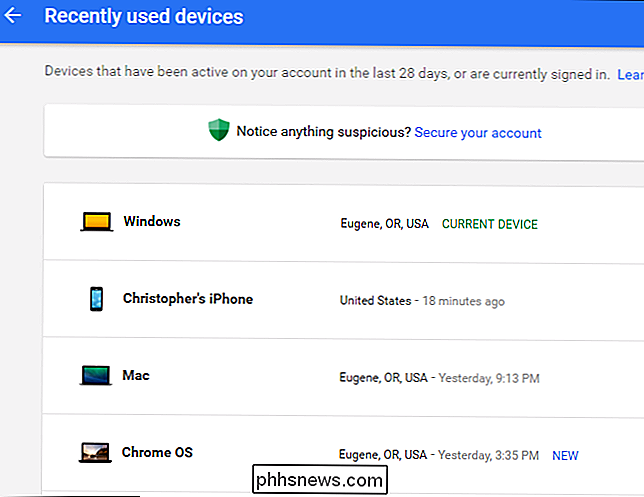
Klicken Sie auf eines der Geräte und Sie werden weitere Informationen sehen, einschließlich des Namens des Geräts, des verwendeten Browsers und des ungefähren Standorts, in dem das Gerät verwendet wurde.
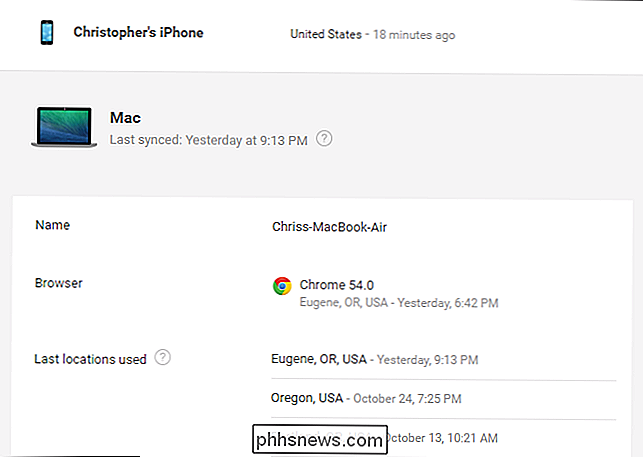
Hoffentlich alle Das sind Geräte, die Sie hier erwarten. Wenn Sie eine Nachricht sehen, die Sie nicht erkennen, klicken Sie oben auf der Seite auf die Schaltfläche "Secure Your Account".
In Google Mail angemeldete IP-Adressen
Googles Google Mail verfügt über eine separate Kontoaktivitätsfunktion. Es zeigt Ihnen, welche IP-Adressen kürzlich auf Ihren Gmail-Posteingang zugegriffen haben.
Um auf diese Funktion zuzugreifen, gehen Sie im Web zu Google Mail und klicken Sie auf den Link "Details" unten rechts auf der Seite.
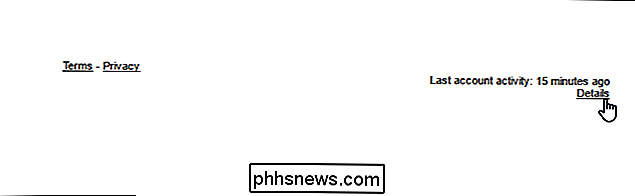
Diese Seite wird sagen Sie, wenn Sie von mehreren Standorten gleichzeitig in Ihrem Konto angemeldet sind. Sie sehen, auf welchen Gerätetyp zugegriffen wurde, auf die IP-Adresse, von der aus auf das Konto zugegriffen wurde, und auf den Zeitpunkt des Zugriffs.
Wenn Sie den Link "Details anzeigen" sehen, können Sie darauf klicken Informationen über das Gerät und die Anwendung, die auf das Konto zugegriffen haben.
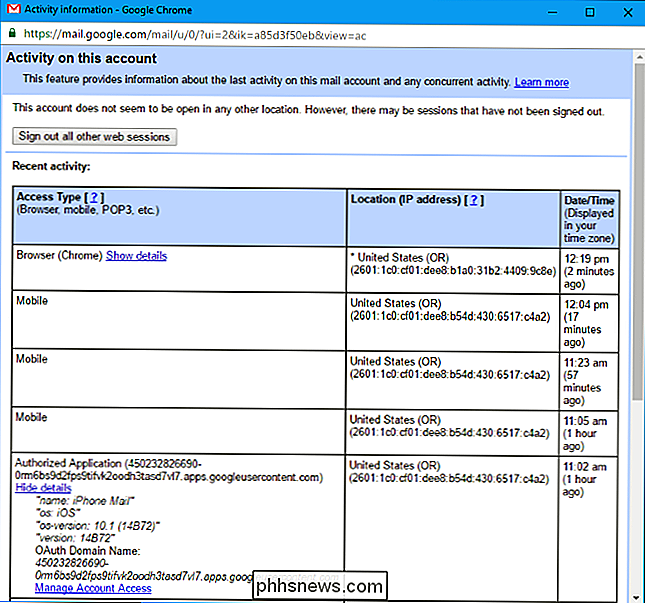
Wenn Sie eines sehen, das verdächtig aussieht - sagen wir, eine IP-Adresse aus einem anderen Land oder sogar nur einem anderen -, sollten Sie tiefer hineinschauen. Es könnte sich auch um eine App handeln, der Sie auch Google Mail-Zugriff gewährt haben, oder es kann sein, dass jemand anderes Zugriff auf Ihr Konto hat.
Google warnt Sie vor verdächtigem Zugriff auf Ihr Konto. Die Option "Eine Warnung für ungewöhnliche Aktivitäten anzeigen" bewirkt, dass Google Ihnen eine Warnung anzeigt, wenn etwas nicht stimmt.
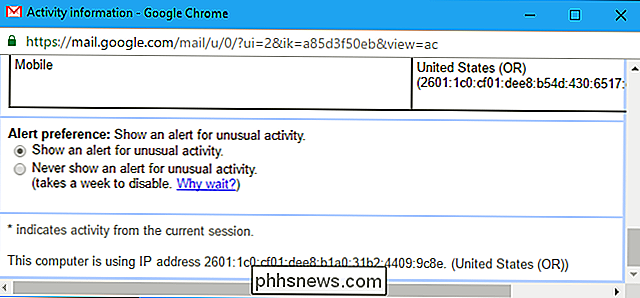
Wenn Sie sicherstellen möchten, dass kein unbefugter Benutzer in Ihrem Konto angemeldet ist und Sie der Meinung sind, Möglicherweise möchten Sie das Passwort Ihres Google-Kontos ändern. Dies schließt alle geöffneten Sitzungen und verhindert, dass Personen, bei denen Ihr aktuelles Kennwort vorhanden ist, sich erneut anmelden.

So synchronisieren Sie Ihre Kodi-Bibliothek über mehrere Geräte hinweg mit MySQL
Kodi ist immer noch eine der leistungsfähigsten Media Center-Anwendungen und funktioniert von leistungsstarken Medien-PCs bis hin zu kleinen Raspberry Pis. Aber wenn Sie mehrere Fernsehgeräte in Ihrem Haus haben, wäre es nicht schön, wenn sie alle synchron bleiben würden? Wenn Sie mehrere Kodi-Geräte haben, erkennen sie sich gegenseitig nicht.

So halten Sie Windows vom Ausschalten Ihrer USB-Geräte ab
Windows unterbricht Ihre USB-Geräte automatisch, wenn sie nicht verwendet werden. Dies hilft Energie zu sparen, kann aber Probleme mit USB-Hardware verursachen. Ihre USB-Geräte verbrauchen mehr Strom, wenn Sie diese Funktion deaktivieren, aber sie können Peripheriegeräte reparieren, die nach dem Unterbrechen von Windows nicht mehr funktionieren.



